Hur man får vissa kontakter att ringa på tyst Android

Om du vill få kontakter att ringa på tyst på din Android, justera bara Stör ej-undantag för favoritkontakter. Detaljer i artikeln.
Röstbrevlåda är ganska viktigt för många användare runt om i världen och att få ett meddelande i tid om meddelanden som dina kontakter har lämnat till dig är helt avgörande. Vissa användare kan dock inte avvisa meddelandet efter att ha utökat det. För vissa försvinner inte en röstmeddelandeavisering på Android och den har permanent fastnat i aviseringsskärmen. Om det är fallet för dig, kontrollera stegen vi tillhandahåller nedan.
Innehållsförteckning:
Hur man tar bort röstmeddelandeavisering på Android
Starta först om din Android. Om det misslyckas tvingar du stänga av telefonappen från Inställningar > Appar > Alla appar > Telefon.
Om röstmeddelandeavisering har fastnat på Android bör du rensa lokal data och avinstallera uppdateringar från standardappen Telefon.
Om det misslyckas, kontrollera aviseringsinställningarna eller byt till en alternativ telefon-/uppringningsapp för tillfället.
1. Rensa data från appen Telefon
Det första du kan göra, efter att du har stängt röstmeddelanden från appen, är att rensa lokal data. Allt detta kan vara ett tillfälligt fel som hindrar dig från att avvisa röstmeddelanden. Att rensa data från telefonappen bör lösa problemet. Oroa dig inte, detta kommer inte att rensa samtalsloggen eller ta bort dina kontakter.
Så här rensar du all data från telefonappen:
2. Avinstallera uppdateringar från appen Telefon
Om det föregående steget misslyckades och du fortfarande inte kan avvisa röstmeddelanden, överväg att avinstallera uppdateringar från appen Telefon. Detta är troligen den bästa lösningen för problem med systemappar. Om du avinstallerar uppdateringar återställs appen till fabriksinställningarna, till den version som följde med systemet.
Så här avinstallerar du uppdateringar från telefonappen:
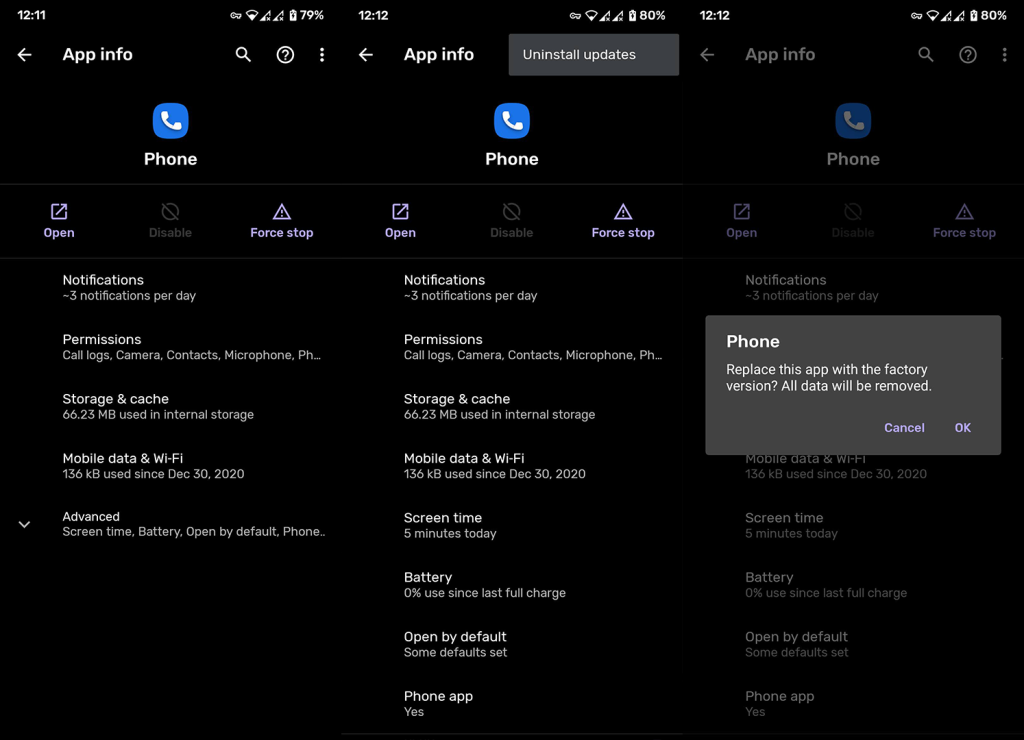
Du kan också göra samma sak för Google Play-tjänster. Om röstmeddelandeaviseringen fortfarande inte försvinner på din Android kontrollerar du nästa steg.
3. Inaktivera röstmeddelanden
Android låter dig inaktivera individuella aviseringskategorier och det är precis vad du kan göra med röstmeddelandeaviseringen. Om du inte kan avvisa det efter flera försök och efter att ha rensat data från appen/avinstallerat uppdateringar, kan vi bara föreslå att du justerar det i aviseringsinställningarna.
I det här fallet kan du inte inaktivera röstmeddelandeaviseringar men du kan justera dem och göra dem lättare att avvisa.
För att göra det, navigera till Inställningar > Appar > Alla appar > Telefon och öppna Aviseringar. Väl där, ändra röstbrevlådan till Tyst, minimera aviseringar och inaktivera appikonmärken. Detta bör tillåta dig att avvisa det ihållande meddelandet.
Du kan också öppna appen Telefon och sedan Samtalsinställningar > Röstbrevlåda > Aviseringar för mer detaljerade inställningar.
Om det inte hjälper kan du överväga att ladda ner Google Phone här , och ställa in den som din standardapp för samtal/uppringning. Eller någon annan uppringningsapp som du anser vara värdig att ersätta standardappen för telefon.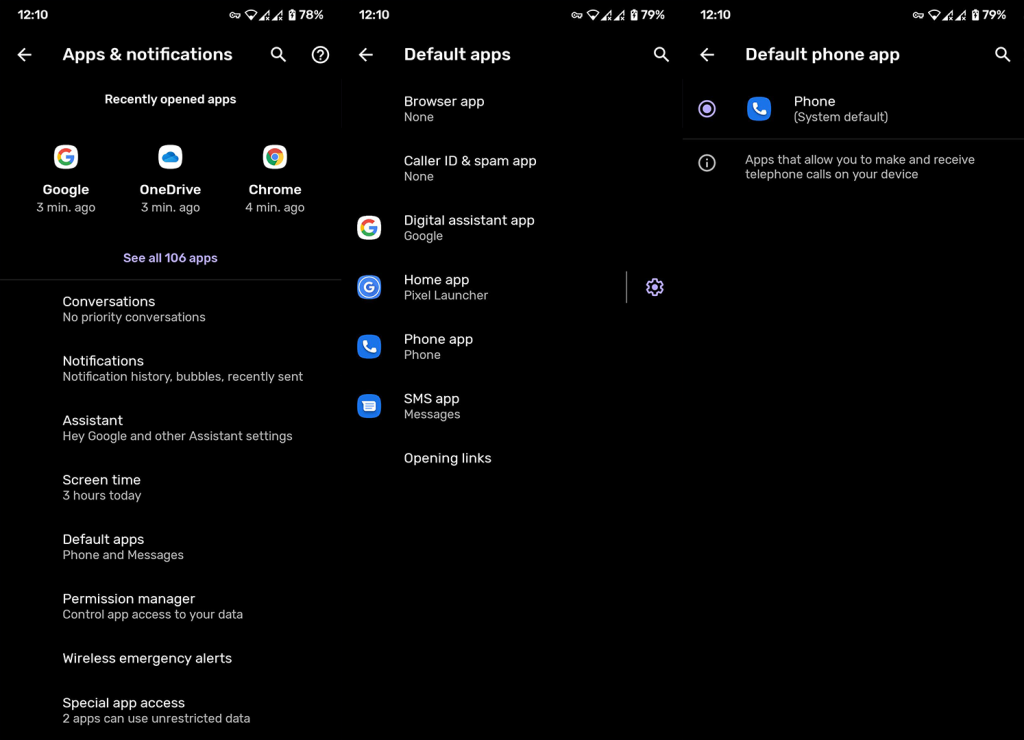
Det borde göra det. Tack för att du läser och vi uppmuntrar dig att skriva dina tankar i kommentarsfältet nedan. Var det här nyttig läsning? Berätta för oss i kommentarsfältet nedan eller nå oss på eller .
Om du vill få kontakter att ringa på tyst på din Android, justera bara Stör ej-undantag för favoritkontakter. Detaljer i artikeln.
Om dina Android-appar fortsätter att stängas oväntat behöver du inte leta längre. Här kommer vi att visa dig hur du fixar det i några enkla steg.
Om röstmeddelandeavisering inte försvinner på Android, rensa lokal data, avinstallera appuppdateringar eller kontrollera aviseringsinställningarna.
Om Android-tangentbordet inte visas, se till att återställa appen genom att rensa lokal data, avinstallera dess uppdateringar eller inaktivera gester.
Om du inte kan öppna e-postbilagor på Android, ladda ner bilagan och appar som kan öppna den och försök igen. Återställ också Gmail eller använd PC.
Om du får felet Problem med att ladda widgeten på Android rekommenderar vi att du tar bort och lägger till widgeten igen, kontrollerar behörigheter eller rensar cacheminnet.
Om Google Maps inte pratar i Android och du inte hör instruktionerna, se till att rensa data från appen eller installera om appen.
Instruktioner för att ändra hårfärg med PicsArt på din telefon. För att enkelt och enkelt ändra hårfärgen på dina foton, här inbjuder vi dig att följa med.
LDPlayer: Android Emulator för Windows PC & Laptop, LDPlayer är en gratis Android-emulator på datorn. Oavsett om du är en dator eller bärbar dator är LDPlayer fortfarande tillgänglig
Om Gmail för Android inte skickar e-post, kontrollera mottagarnas inloggningsuppgifter och serverkonfiguration, rensa appens cacheminne och data eller installera om Gmail.








